Ventana Esquema XSL
En la ventana Esquema XSL (imagen siguiente) aparecen todas las plantillas y funciones del documento XSLT activo. Las plantillas se identifican con iconos azules (![]() para plantillas que no tienen un parámetro y
para plantillas que no tienen un parámetro y ![]() para las plantillas que tienen parámetros). Las funciones se identifican con este icono rojo
para las plantillas que tienen parámetros). Las funciones se identifican con este icono rojo ![]() . En el cuadro combinado situado en la parte inferior izquierda de la ventana, puede elegir si se muestran las funciones y plantillas (i) del documento XSLT activo solamente (como en la imagen siguiente) o (ii) del documento XSLT activo y de todas las hojas de estilo incluidas e importadas.
. En el cuadro combinado situado en la parte inferior izquierda de la ventana, puede elegir si se muestran las funciones y plantillas (i) del documento XSLT activo solamente (como en la imagen siguiente) o (ii) del documento XSLT activo y de todas las hojas de estilo incluidas e importadas.
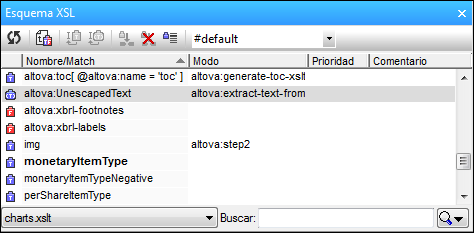
Hay dos tipos de plantillas: (i) las plantillas con nombre y (ii) las plantillas que coinciden con una expresión XPath. Cada plantilla de la lista aparece:
•Con su nombre (si la plantilla tiene un atributo name) y/o su expresión XPath (si la plantilla tiene el atributo match). Si la plantilla tiene ambos atributos (es decir, un atributo name y un atributo match), entonces aparecen los dos: primero el valor del atributo name y después el valor del atributo match (p. ej. la plantilla UnescapedText de la imagen anterior)
•Con su modo, si lo tuviese. Recuerde que una plantilla puede tener más de un modo
•Con su prioridad, si la tuviese.
•Con el comentario que precede a la plantilla o función, si lo hubiese.
Las funciones de la hoja de estilos sólo se presentan con su nombre. Las funciones no tienen modo ni prioridad.
Operaciones
En la ventana Esquema XSL puede realizar estas operaciones:
•Filtrar: la lista de la ventana se puede filtrar para que muestre: (i) todas las plantillas y funciones (filtro predeterminado cada vez que se abre XMLSpy); (ii) sólo las plantillas con nombre; (iii) sólo las plantillas que tienen expresiones XPath; o (iv) sólo funciones. Para seleccionar uno de estos filtros, haga clic en la punta de flecha situada a la derecha del cuadro Buscar (ver imagen siguiente) y seleccione el filtro que desea utilizar (en el segundo grupo de comandos del menú desplegable). El filtro seleccionado se aplica inmediatamente y no deja de aplicarse hasta que seleccione otro filtro o cierre XMLSpy.

•Ordenar y localizar: cada columna se puede ordenar alfabéticamente con sólo hacer clic en el encabezado de la columna. Cada vez que se hace clic en el encabezado de la columna, se invierte el orden alfabético. Después de ordenar una columna alfabéticamente, puede seleccionar un elemento de la lista, teclear un término y se resaltará el primer elemento de la lista que contenga el término. Así puede ir rápidamente a la plantilla que tenga un nombre o expresión, modo o prioridad determinados.
•Buscar: escriba el nombre o expresión XPath que desea buscar en el cuadro Buscar (situado en la parte inferior derecha). Los resultados de la búsqueda aparecen mientras se teclea el término de búsqueda. El cuadro de búsqueda también incluye algunas opciones de búsqueda (ver imagen anterior): (i) buscar expresiones o nombres que empiecen con el término de búsqueda (opción predeterminada) o que contengan el término de búsqueda (el primer grupo de comandos del menú desplegable) y (ii) mostrar sólo los resultados de la búsqueda (opción predeterminada) o resaltar los resultados en la lista de plantillas y funciones (el tercer grupo de comandos del menú desplegable). Las opciones seleccionadas se aplican inmediatamente y no dejan de aplicarse hasta que seleccione otra opción o cierre XMLSpy.
•Volver a cargar: después de realizar cambios en la hoja de estilos, haga clic en el icono Sincronizar ![]() de la barra de herramientas de la ventana y se actualizará el esquema XSL.
de la barra de herramientas de la ventana y se actualizará el esquema XSL.
•Ir a un elemento: si selecciona una plantilla o función en la ventana Esquema XSL y hace clic en el icono Ir a la definición ![]() de la barra de herramientas de la ventana, la plantilla o función se resaltará en la ventana principal. Otra manera de hacer esto es hacer doble clic en el elemento.
de la barra de herramientas de la ventana, la plantilla o función se resaltará en la ventana principal. Otra manera de hacer esto es hacer doble clic en el elemento.
•Acciones relacionadas con plantillas con nombre: puede llevar a cabo varias acciones relacionadas con plantillas con nombre: (i) puede insertar llamadas a la plantilla con nombre (con xsl:call-template) en la hoja de estilos en el punto de inserción del cursor y (ii) puede fijar una plantilla con nombre como punto de entrada para una transformación. Los comandos para estas acciones se ejecutan a través de los iconos de la barra de herramientas y se describen a continuación.
Modo de plantilla para la transformación
En la barra de herramientas, el cuadro combinado llamado Configurar modo para la transformación enumera (i) todos los modos de la hoja de estilos; (ii) una entrada vacía (que selecciona el modo predeterminado); y (iii) si se trata de una hoja de estilos XSLT 3.0, el modo #sin nombre. Seleccione un modo de la lista para definirlo como modo de la transformación. El modo #sin nombre (para todas las versiones de XSLT) afecta a las plantillas que no tienen el atributo mode.
Si se trata de una hoja de estilos XSLT 1.0 o XSLT2.0, el modo predeterminado es el modo #sin nombre. De modo que, si selecciona la entrada vacía, se selecciona el modo predeterminado #sin nombre, que afecta a todas las plantillas que no tienen el atributo mode.
En las hojas de estilos XSLT 3.0, el elemento de nivel superior xslt puede tener el atributo default-mode, que almacena el modo predeterminado de la transformación. Si selecciona la entrada vacía (modo predeterminado) en la lista del cuadro combinado Configurar modo para la transformación, se usará el modo del atributo default-mode como modo de transformación. Si selecciona #sin nombre en la lista del cuadro combinado, la transformación se aplicará a todas las plantillas que no tengan el atributo mode.
Nota: Una plantilla puede recibir el valor de modo #all para que sea aplicable a todos los modos.
Plantillas con nombre
Al seleccionar una plantilla con nombre, se habilitan algunos comandos de la barra de herramientas de la ventana (ver imagen siguiente) relacionados con las plantillas con nombre.
Estos comandos son (de izquierda a derecha en la imagen anterior):
•Insertar xsl:call-template: este comando se habilita al seleccionar una plantilla con nombre en la ventana Esquema XSL. El comando inserta un elemento xsl:call-template en el punto de inserción del cursor en la hoja de estilos. El atributo name del elemento xsl:call-template que se inserta en la hoja de estilos recibe el valor del atributo name de la plantilla con nombre seleccionada en la ventana Esquema XSL. De este modo el elemento xsl:call-template realiza una llamada a la plantilla con nombre seleccionada.
•Insertar xsl:call-template with param: este comando se habilita al seleccionar en la ventana Esquema XSL una plantilla con nombre que tenga elementos secundarios xsl:param. Como en el caso del comando Insertar xsl:call-template, el comando inserta un elemento xsl:call-template, pero en este caso con un elemento secundario xsl:with-param por cada elemento secundario xsl:param de la plantilla con nombre seleccionada en la ventana Esquema XSL. El nombre del elemento xsl:call-template insertado y de sus elementos secundarios xsl:with-param será el mismo que el de la plantilla con nombre seleccionada y de sus secundarios xsl:param respectivamente.
•Establecer la plantilla con nombre seleccionada como punto de entrada para la transformación: cuando se establece una plantilla con nombre como el punto de entrada para una transformación, las transformaciones ejecutadas en XMLSpy empiezan por esta plantilla con nombre. En la ventana Esquema XSL dicha plantilla con nombre aparece en negrita (ver la primera imagen de esta sección).
•Eliminar la plantilla con nombre seleccionada como punto de entrada para la transformación: se habilita después de establecer una plantilla con nombre como punto de entrada para las transformaciones.
•Saltar a la plantilla con nombre seleccionada como punto de entrada para la transformación: se habilita después de establecer una plantilla con nombre como punto de entrada para las transformaciones. Cuando en la ventana Esquema XSL está seleccionado otro elemento, al hacer clic en este icono se resalta la plantilla con nombre seleccionada como punto de entrada para las transformaciones.